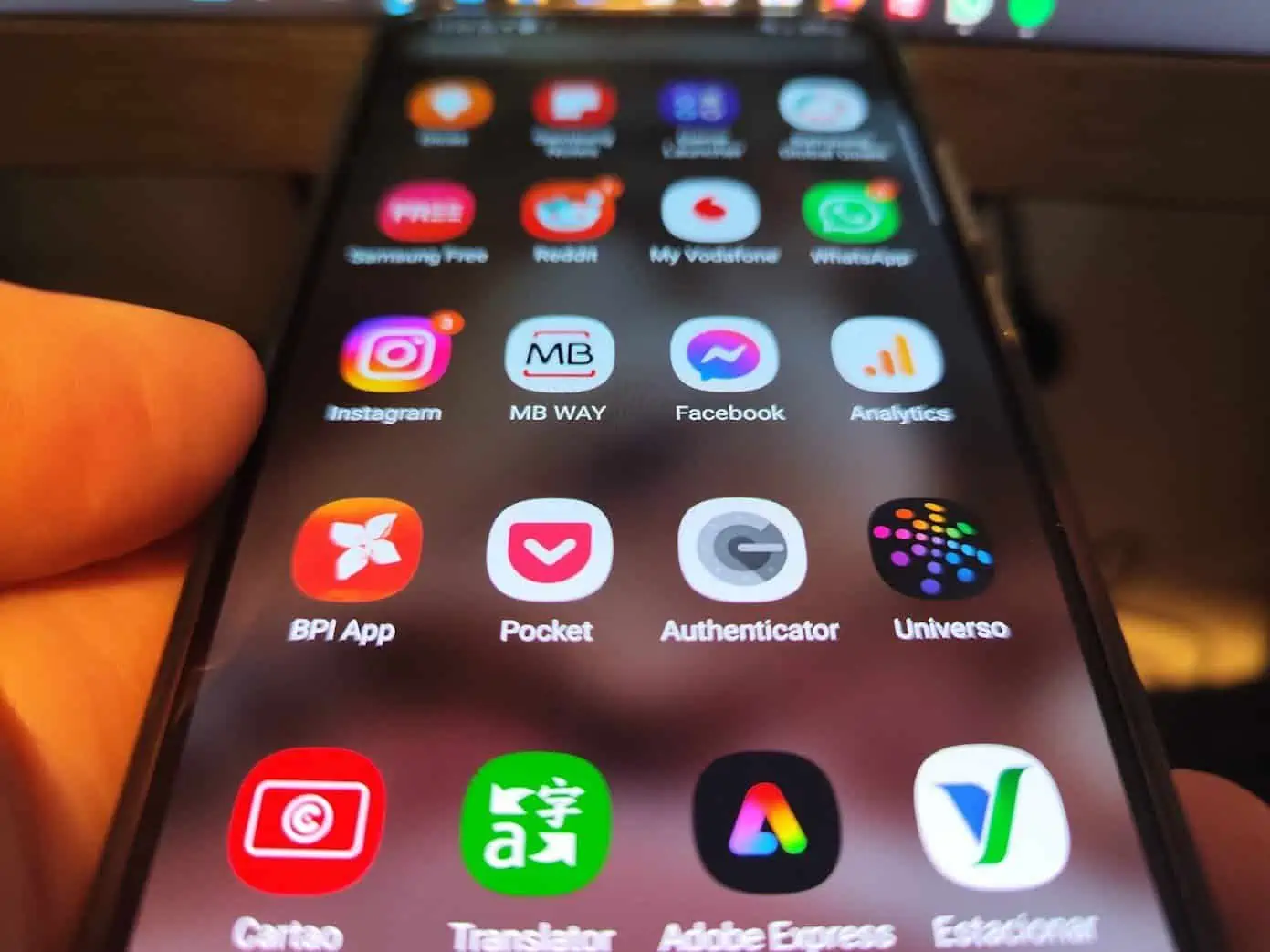Poucas coisas incomodam mais do que um ecrã do telemóvel a tremer a meio de algo importante – quer esteja a ver um vídeo ou apenas a enviar uma mensagem de texto. Independentemente de se tratar de uma oscilação ocasional ou de um problema mais persistente, este problema pode ter origem em causas de hardware e software. Veja como o pode resolver.
Como resolver o problema do ecrã do telemóvel a tremer
Porque é que o ecrã do telemóvel está a tremer?
Isto pode ser causado por uma série de razões, incluindo falhas de software e problemas de hardware. Pode também dever-se a danos causados pela água, por isso, se o seu smartphone estiver estado em contacto com uma quantidade significativa de água, o ecrã pode desenvolver alguns problemas. O impacto físico e o desgaste normal também podem ser os culpados.
O problema também pode ter origem no carregamento
Se a energia que está a utilizar para carregar o telemóvel for instável ou fraca, pode notar uma cintilação. O mesmo acontece quando tem problemas com o cabo de carregamento.

Antes de se debruçar sobre as correcções, poderá ser útil verificar se o problema está relacionado com software ou hardware. Assim se o seu ecrã só piscar quando utiliza uma determinada aplicação, é muito provável que se trate de um problema de software. Mas se estiver sempre a acontecer e mesmo quando está no modo de segurança, a causa pode ser o hardware.
Reinicie o seu telemóvel
Reiniciar o smartphone deve ser a primeira ação a tomar quando se depara com um problema. Reiniciar pode limpar pequenas falhas que podem estar a causar a cintilação.
Verifique se o cabo de carregamento está danificado
Se reparar que a cintilação ocorre quando está a carregar o dispositivo, o cabo de carregamento pode estar danificado. Os cabos danificados ou de baixa qualidade podem interromper o fluxo de energia e interferir com o ecrã do telemóvel durante o carregamento.
Desligue o carregador e inspeccione o cabo para verificar se tem fios desgastados ou danos visíveis. Também pode tentar utilizar um carregador diferente para ver se o problema fica resolvido.
Desligue o Brilho adaptável
A funcionalidade Brilho adaptável ajusta automaticamente o brilho do seu ecrã com base na luz circundante. Assim se houver mudanças rápidas nas condições de luz, os ajustes de brilho podem parecer cintilantes.
Pode desactivá-la indo a Definições > Ecrã > Brilho adaptável. Em seguida, ajuste manualmente o brilho para ver se isso estabiliza o ecrã.
Arranque o seu telefone no modo de segurança
Entretanto o arranque do seu telemóvel em modo de segurança carrega o sistema operativo Android sem executar quaisquer aplicações de terceiros activadas. Assim quando executa o seu telefone Android em modo de segurança, pode solucionar problemas e identificar se o problema que está a enfrentar é causado pelas aplicações de terceiros que instalou.
Normalmente, para inicializar seu telemóvel no modo de segurança, deslize para baixo a partir da parte superior da tela para revelar as configurações rápidas. Prima e mantenha premido o botão de alimentação para obter a opção para o modo de segurança.
Quando o seu telemóvel estiver no modo de segurança, as aplicações de terceiros ficarão a cinzento. Utilize as outras aplicações disponíveis e preste atenção. Se não houver cintilação do ecrã, o problema é das aplicações que instalou. Saia do modo de segurança e desinstale as aplicações de terceiros.
Efectue uma atualização do sistema
Mantenha o seu telefone a funcionar sem problemas, mantendo-se atualizado com o software mais recente. Para atualizar o seu sistema operativo Android, abra a aplicação Definições e toque em “Atualização de software”.

Em seguida, toque na opção “Descarregar e instalar” ou “Verificar agora”.
Se houver uma atualização disponível, toque no botão azul de download na parte inferior da tela para iniciar a atualização. Esta atualização deverá eliminar o erro que está a causar o problema e impedir que o ecrã fique intermitente.
Receba as notícias Leak no seu e-mail. Carregue aqui para se registar. É grátis!